Foxmail签名设置的核心方法:
首先,启动Foxmail软件并登录您的邮箱账户。进入主界面后,您会看到清晰的布局设计,左侧是文件夹导航,右侧是邮件列表区域。这一步是基础,确保您已成功连接网络并验证账号,避免因登录问题导致后续操作中断。Foxmail支持多种邮箱协议如IMAP和POP3,兼容性良好,无论个人还是企业邮箱都能无缝集成。登录完成后,系统会自动加载最新邮件,为签名设置做好铺垫。
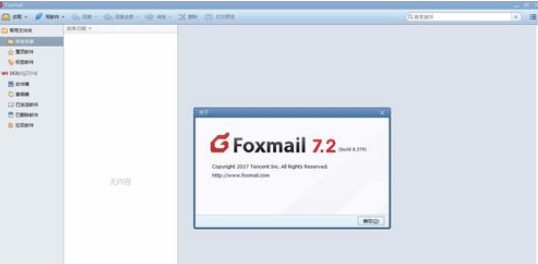
接着,定位到界面右上角的菜单图标,通常显示为三个横线或齿轮形状。点击该图标后,会展开一个下拉选项列表,其中包含“工具”分类。将鼠标移至“工具”上,会自动弹出二级菜单,您需准确选择“签名管理”选项。这一步骤的关键在于导航的精准性,Foxmail的设计人性化,避免用户迷失在复杂菜单中。如果首次使用,建议先熟悉界面元素,工具菜单往往位于显眼位置,便于快速访问。签名管理功能是Foxmail的核心特色之一,它集中管理所有签名模板,确保高效调用。
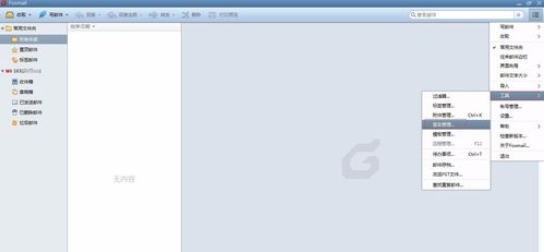
进入签名管理界面后,系统会显示现有签名列表(如果之前已创建)。此时,点击“新建”按钮,弹出一个对话框要求输入签名名称。建议为签名取一个描述性名字,例如“工作签名”或“个人签名”,便于日后区分。名称确认后点击“确定”,新签名即被添加到列表。这一步强调命名的规范性,避免使用特殊字符或过长文本,Foxmail会自动校验输入,确保兼容性。新建过程耗时短,界面响应迅速,用户可随时修改或删除不用的签名,提升管理效率。
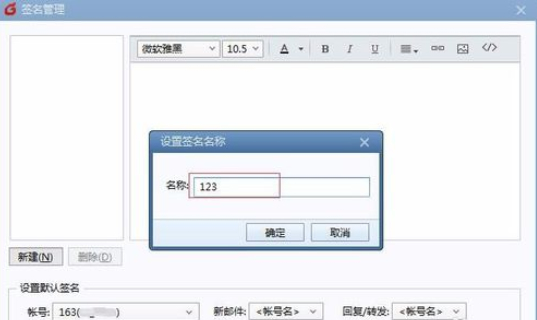
随后,在签名管理界面的右侧区域,会出现一个空白编辑框,用于设置签名的具体内容。您可以自由输入文本信息,如姓名、职位、联系方式等,并利用工具栏调整格式(如字体大小、颜色或添加链接)。Foxmail支持富文本编辑,允许插入图片或分隔线,让签名更具个性化。编辑时注意内容简洁专业,避免过长影响邮件阅读。例如,商务签名可包含公司logo和电话,而个人签名则侧重邮箱地址。实时预览功能帮助您查看效果,确保在发送邮件前无误。
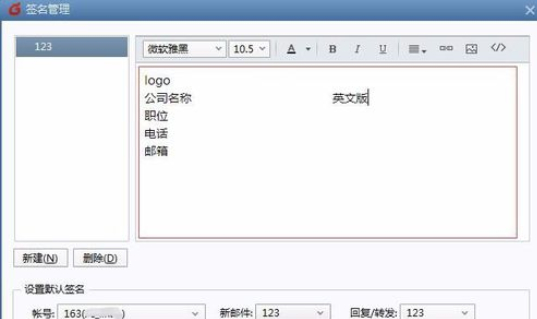
设置完签名内容后,向下滚动到界面底部,找到“新邮件”、“回复”和“转发”的选项区域。在这里,您可以为每种邮件类型分配默认签名,例如将“工作签名”设为新邮件的默认项。Foxmail允许创建多个签名,通过下拉菜单轻松切换,适应不同场景需求。确认所有设置无误后,点击“确定”按钮保存更改。系统会立即应用配置,当您新建邮件时,签名将自动出现在正文底部。此步骤强调灵活性和实用性,用户可随时返回签名管理界面调整设置,无需重启软件。
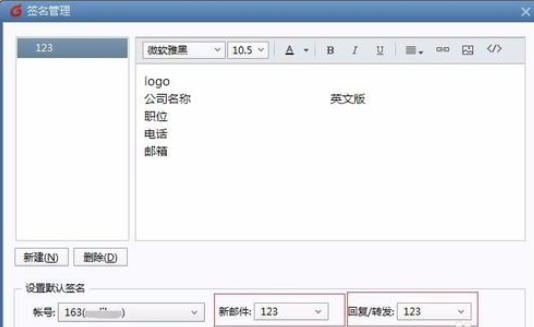
综上所述,Foxmail设置签名的过程简单高效,通过工具菜单的签名管理功能即可完成。这一功能不仅提升了邮件沟通的专业度,还优化了工作效率。建议用户定期更新签名内容,保持信息最新。掌握这些步骤后,您能充分利用Foxmail的强大特性,享受更流畅的邮箱体验。更多实用技巧可关注相关资源平台。

